كيفية إنشاء قسم على قرص Linux
لاستخدام أجهزة التخزين مثل محركات أقراص USB ومحركات الأقراص الثابتة في Linux ، تحتاج أيضًا إلى فهم كيفية تنظيمها عند استخدام نظام التشغيل Linux . غالبًا ما يتم تقسيم أجهزة التخزين إلى أجزاء منفصلة تسمى الأقسام. يمكّنك هذا من إنشاء نظام ملفات عن طريق تقسيم محرك الأقراص الثابتة إلى أجزاء افتراضية متعددة.
يشبه قسم قرص Linux جهازًا حدًا يخبر كل نظام ملفات مقدار المساحة التي يمكنه استخدامها. يكون مفيدًا عند إنشاء مساحات Drive مشتركة(creating shared drives) ويمكّنك من تخصيص مساحة محرك الأقراص وتعديلها(edit drive space) بشكل أكثر فعالية.

على سبيل المثال ، إذا كان لديك محرك أقراص USB بسعة 2 غيغابايت ، فيمكنك إنشاء قسم يشغل محرك الأقراص بالكامل ، أو قسمين بسعة 1 غيغابايت لكل منهما ، أو أشكال مختلفة من الأحجام. يعمل كل قسم من أقسام قرص Linux كمحرك أقراص ثابت خاص به. إنه مفيد بشكل خاص إذا كنت تستخدم أكثر من نظام تشغيل واحد على نفس الكمبيوتر.
استخدم الأمر المفترق(Use The Parted Command)
يأتي Ubuntu مثبتًا مسبقًا مع مفترق(parted) . إذا كنت تستخدم توزيعة مختلفة ، فقم بتثبيتها باستخدام الأمر التالي:
apt-get-install افترقنا(apt-get-install parted)
لرؤية محركات الأقراص الثابتة على نظامك ، اكتب: sudo parted -l . انظر قائمة الأجهزة في لقطة الشاشة أدناه:

يمكنك أن ترى أعلاه أن هناك ثلاثة أقراص لتقسيم Ubuntu على (Ubuntu)Disk /dev/sda . دعنا نستخدم القسم المسمى /dev/sda5 لإنشاء قسم جديد.
الخطوة التالية هي إطلاق مفترق(parted) . لكن تأكد من أنك تستخدم امتيازات الجذر. اختر محرك الأقراص الذي تريد تقسيمه. سنستخدم /dev/vdc .
اكتب الأمر التالي:
(parted) select /dev/vdc
لمعرفة ما يوجد في قسم قرص Linux ، اكتب: (Linux)print . سترى ملخصًا لمحرك الأقراص الثابتة وحجمه وجدول الأقسام.
في المثال أدناه ، القرص الصلب هو الطراز Virtio Block Device ،(Model: Virtio Block Device, ) الحجم 1396 ميجابايت(1396MB) ، وجدول التقسيم gpt .

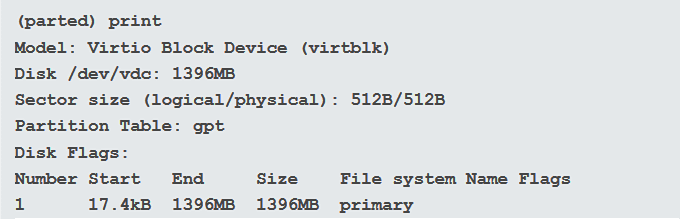
لتكوين قرص قسم Ubuntu ، يجب الخروج أولاً بكتابة quit . الخطوة التالية هي فتح جهاز التخزين المحدد باستخدام مفترق. (parted.)في هذه المقالة سوف نستخدم جهاز /dev/vdc .
إذا لم تحدد الجهاز المحدد الذي تريد استخدامه ، فسيقوم نظامك بتحديد الجهاز بشكل عشوائي. استخدم الأمر أدناه الذي يتضمن اسم الجهاز (vdc):
sudo parted /dev/vdc
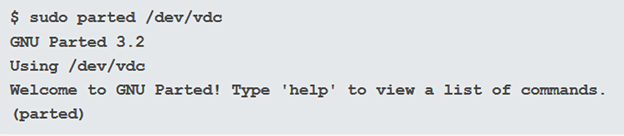
لتعيين جدول الأقسام ، اكتب GPT ، ثم نعم(Yes) لقبوله. يجب أن تفعل هذا فقط على الأقسام التي لا تحتوي على بيانات تريد الاحتفاظ بها.

راجع جدول القسم الخاص بك لإظهار معلومات حول جهاز التخزين باستخدام الأمر التالي:
(مفترق) طباعة((parted) print)
للاطلاع على إرشادات حول كيفية إنشاء قسم جديد ، اكتب help mkpart((parted) help mkpart) .

بالنسبة لهذه المقالة ، سننشئ قسمًا جديدًا لقرص Linux باستخدام الأمر أدناه:
(مفترق) mkpart الابتدائية 0 1396MB((parted) mkpart primary 0 1396MB)
يعني الرقم 0 أنك تريد بدء تشغيل القسم في بداية محرك الأقراص. نعلم من لقطة الشاشة أعلاه أن محرك الأقراص يحتوي على 1396 ميجابايت(1396MB) . يخبر الأمر أعلاه نظامك ببدء القسم عند 0 وإنهائه عند 1396 ميجابايت(1396MB) .
لتتمكن من استخدام القسم ، يجب تهيئته. أولاً(First) ، تحتاج إلى الخروج من مفترق الطرق(parted) بكتابة quit . ثم ، باستخدام نظام الملفات ext4 ، اكتب الأمر أدناه لتهيئة القرص:
mkfs.ext4 /dev/vdc
تحقق من خلال كتابة sudo parted /dev/vdc . للخروج من مفترق(parted) ، اكتب quit . عند الخروج من مفترق(parted) ، يتم حفظ التغييرات تلقائيًا.
في وضع الأوامر ، استخدم أمرًا بحرف واحد لتظهر لك قائمة بالإجراءات التي يمكنك اتخاذها. اكتب m واضغط على Enter .

إنشاء أقسام القرص باستخدام cfdisk(Create Disk Partitions Using cfdisk)
Cfdisk هو أحد برامج Linux المساعدة المستخدمة لإنشاء وحذف وتعديل الأقسام على جهاز القرص. لاستخدامه لإنشاء قسم ، أدخل الأمر التالي:
# cfdisk /dev/sda
اسم محرك الأقراص لهذا المثال هو sda .

في لقطة الشاشة أعلاه ، يمكنك رؤية معلومات موجزة لجهاز القرص. يظهر منتصف النافذة جدول الأقسام. تُظهر الأقواس الموجودة في الأسفل أوامر قابلة للتحديد.
لتحديد قسم من القائمة ، استخدم مفاتيح الأسهم لأعلى ولأسفل. حدد أمرًا باستخدام السهمين الأيمن والأيسر.
يوضح المثال أعلاه ثلاثة أقسام أساسية (1،2 و 3). لاحظ(Notice) نوع قسم المساحة الخالية .(free space)
أنشئ قسمًا جديدًا عن طريق تحديد جديد(New) من النافذة السفلية. سوف نسمي هذا القسم /dev/sdb . اكتب الأمر # cfdisk /dev/sdb . بعد ذلك ، حدد الأساسي(primary ) كنوع القسم من الشاشة التالية.
في الشاشة التالية سوف تحدد حجم القسم. سننشئ قسمًا بحجم 800 كيلوبايت. سيُطلب منك الآن تحديد مكان بدء القسم. اختر بداية المساحة الخالية(beginning of free space) .
من الشاشة التالية ، حدد " كتابة(Write) " لحفظ التغييرات وكتابة بيانات القسم على القرص. تحقق من القسم الجديد عن طريق طباعته باستخدام الأمر التالي:
fdisk -l /dev/sdb

نصائح ختامية لإنشاء أقسام قرص Linux(Concluding Tips for Creating Linux Disk Partitions)
يجب عليك دائمًا نسخ بياناتك احتياطيًا. حتى أصغر خطأ يمكن أن يدمر تقسيم محرك الأقراص المهم.
تأكد أيضًا من التحقق وإعادة التحقق من أنك تستخدم محرك الأقراص الصحيح عند إنشاء القسم الخاص بك. وإلا فقد تفقد البيانات.
دعنا نعرف أسئلتك في التعليقات أدناه.
Related posts
تحرير الأقسام باستخدام مدير قسم كيدي
Linux FIND Command مع أمثلة
5 أسباب كبيرة للتخلي عن نظام التشغيل Windows لنظام التشغيل Linux
HDG يوضح: ما هو نظام UNIX؟
9 أفضل توزيعات Linux للقرصنة
أفضل 10 تطبيقات Linux لمستخدمي Ubuntu
قم بإنشاء وتحرير ملفات مضغوطة في Linux باستخدام Terminal
استخدم الأمر Linux 'dd' مع واجهة مستخدم رسومية بسيطة
تكوين Ubuntu لعدم تعتيم أو إيقاف تشغيل شاشة غير نشطة
9 أشياء مفيدة يمكن أن يفعلها Linux ولا يستطيع Windows القيام بها
كيفية تثبيت أي طابعة تقريبًا على Ubuntu
أضف اختصارات إلى قائمة سياق النقر بزر الماوس الأيمن في أوبونتو
تحويل الصور بين التنسيقات عبر سطر الأوامر في أوبونتو
كيفية تثبيت وتشغيل تطبيقات Linux على جهاز Chromebook
أغلق البرنامج بالقوة في أوبونتو
كيفية تثبيت Linux Distro على جهاز Chromebook
أهم 10 أوامر Raspberry Pi Linux يجب أن تعرفها
6 طرق سهلة لتسريع تثبيت Ubuntu
لماذا يكون الأمر "less" أفضل من "more" في UNIX و Linux
قم بإيقاف تشغيل الكمبيوتر وإعادة تشغيله من محطة Ubuntu الطرفية
